证照之星完美破解版是一款十分好用的证件照处理软件,是国内顶级的证件相片制造软件证照之星至尊版,具有一键裁剪, 智能背景替换,批量制作、内置证照规格的四大优势。十分适合专业人士选择。证照之星免费版的功能十分齐全,具有智能更换背景、批量处理、一键完成等功能,可以说是十分强大的软件。
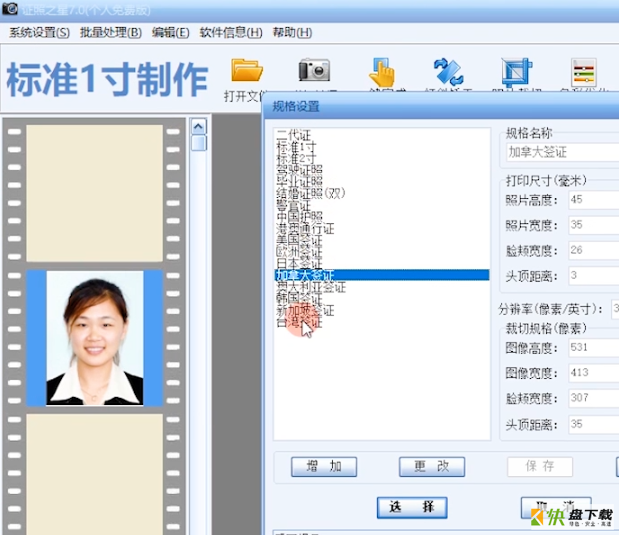
证照之星至尊版软件亮点
一键完成拍摄好的人像照片可以比喻为证件照的“原材料”,如果我们使用PS或者其他软件来处理,通常需要经过以下的流程:照片旋转,裁切,调色,处理背景等四个动作。
而证照之星软件通过“一键完成”按钮就可以全自动地完成所有操作,因为其内嵌了复杂的人脸智能识别技术,让这一切变得无比简单!
点击“一键完成”后,即可自动完成所有常规操作。
而在这套软件中还为每一个处理步骤提供了丰富的功能选择。能满足处理各种情况的需要。
智能背景替换
背景处理无疑是一个让人头痛的问题,通常人们会用PS中的钢笔或者橡皮擦来解决,这样不但耗时耗力,而且人像的边缘会扣得比较生硬,常常会丢失一些头发的细节,效果不是那么逼真。
而证照之星中的‘智能背景替换’功能可以让我们只要短短几秒钟的时间,就可以实现完美的背景替换!系统已经自动将前景和背景之间的粘合区域给标识出来,我们只要通过魔术擦工具进行简单的修饰就可以了。之后点击‘处理’按钮。
前景可以被很完整地扣除出来,我们只需要换上我们需要的各种背景色或者背景图片。
批量制作
对于一些用户,有时候需要处理成百上千张的证件照片,如果一张一张处理,即使全部用“一键完成”功能
那么可能会耗费几天的时间,工作效率很低,为此证照之星软件提供了一个“批量制作”的功能模块,这一切就让软件为我们去做吧!
智能去除皮肤反光
在实际的拍摄过程中,由于各种原因,脸部经常会出现反光。在PS中通常
会用印章工具来一点点复制,效率很低。而证照之星中的‘去除皮肤反光’功能,让这变成一件特别轻松的事情。
我们只需要拖动‘调整幅度’调节杆,就可以轻松去除反光。
证照服装替换
在实际证件照制作过程中,用户会遇到各种实际的需求。例如,在给某些单位拍摄证件照过程中,单位要求穿规定的职业装拍照,但是有的员工却穿着休闲服装,怎么办呢?
那么只有两种办法,要么让该员工换好职业装再来拍照,要么就是后期制作进行处理。.
我们只需要选择需要替换的服装,之后对服装进行拖动和缩放。就可以成功替换服装。
证照之星至尊版常见问题
证照之星如何在照片中加入身份证号码
大家要加入证件号,首先需要先生成一张证件照,打开证照之星软件,然后选择“打开文件”,选择电脑中的一张图片,点击右下角的“打开”按钮,将该照片拉入证照之星软件中进行处理,如下图1。
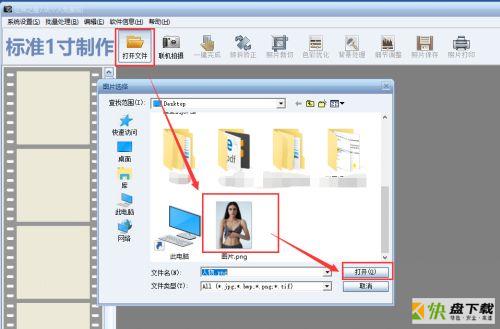
第二步:点击界面上方的“一键完成”按钮,该按钮有及其强大的功能,能够自动将导入的照片进行倾斜矫正、剪裁、色彩优化以及背景处理等功能。当然,如果有一键完成后不满意的地方,大家还是要手动进行微调的。
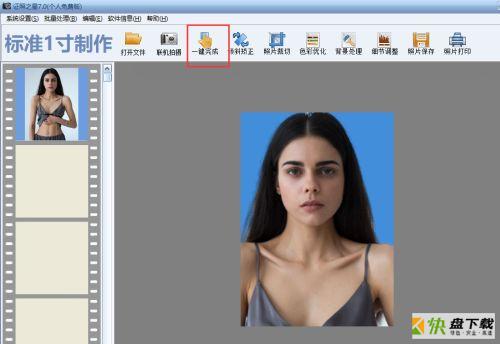
生成证件照以后,下面就要往证件照中加入证件号码。首先:点击菜单中的“系统设置”,然后点击“打印排版设置”,如下图3。
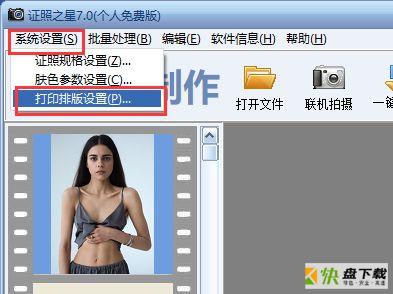
第二步:点击界面下方的“新建”按钮,然后新建一个打印设置,打印类型选择“本机打印”或者“送至冲印”都可以,如果本电脑已连接好打印机,则选择“本机打印”,否则选择“送至冲印”。
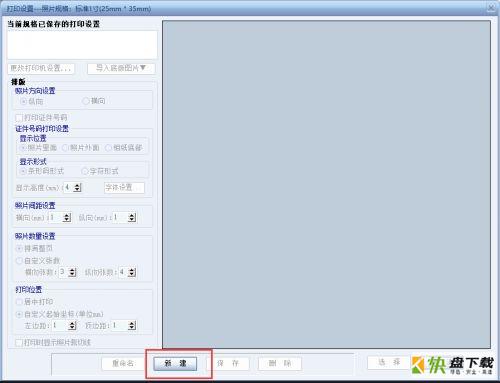
新建打印设置完成后,在打印设置界面,勾选上“打印证件号码”选项,然后在此处可以设置证件号的显示位置,可选择“照片里面”、“照片外面”和“相纸底部”;同时还可以设置显示形式:“条形码形式”和“字符形式”以及设置显示的高度为多少毫米,具体如下图5红框所示。
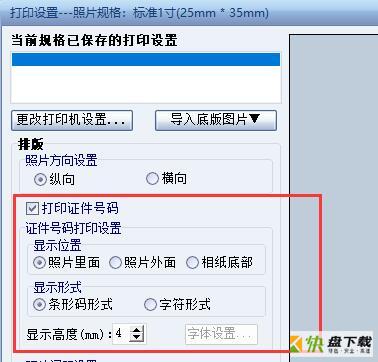
这里小编设置显示位置为照片里面,显示形式为字符形式,高度为4毫米,下面为大家演示如何打印证件和证件号码以及展示打印预览的效果。
首先,点击证照之星界面右上角的“照片打印”按钮,开始打印照片,如下图6。
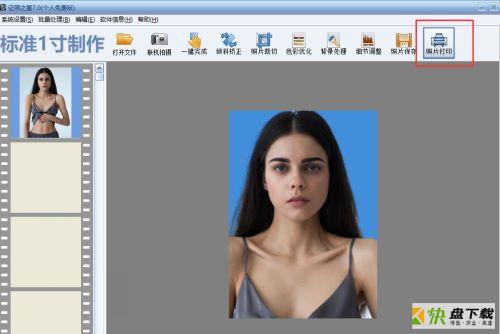
第二步:在弹出的窗口中,输入该证件的证件号码,然后点击“确定”,如下图7所示。
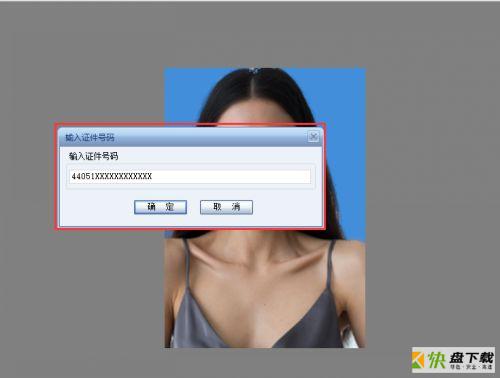
最后,打印预览效果如下图8所示,可以看到,证件号就出现在证件照内部的下方位置,且为字符格式。
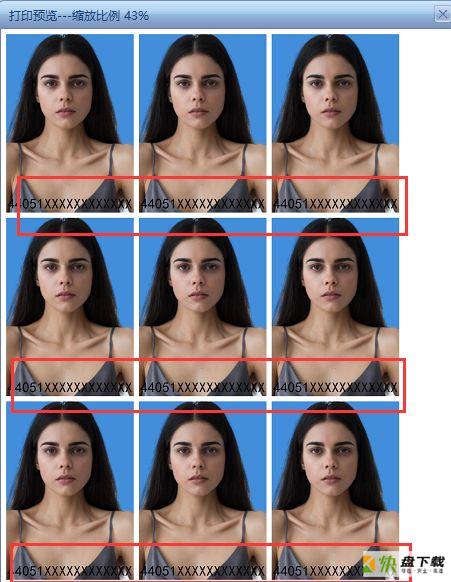









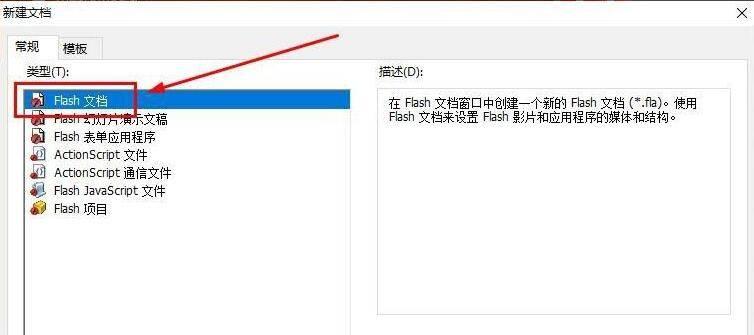
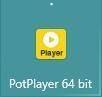









 坯子库2021下载
坯子库2021下载 lightroom6.9破解补丁
lightroom6.9破解补丁 淘淘图片倒影之星下载
淘淘图片倒影之星下载 ClearAi下载
ClearAi下载 Gif Tools下载
Gif Tools下载 adobe lightroom6 下载
adobe lightroom6 下载 win10画图工具
win10画图工具 Redshift渲染器最新版
Redshift渲染器最新版 悟空图像处理软件下载
悟空图像处理软件下载 DNF名片制作工具
DNF名片制作工具